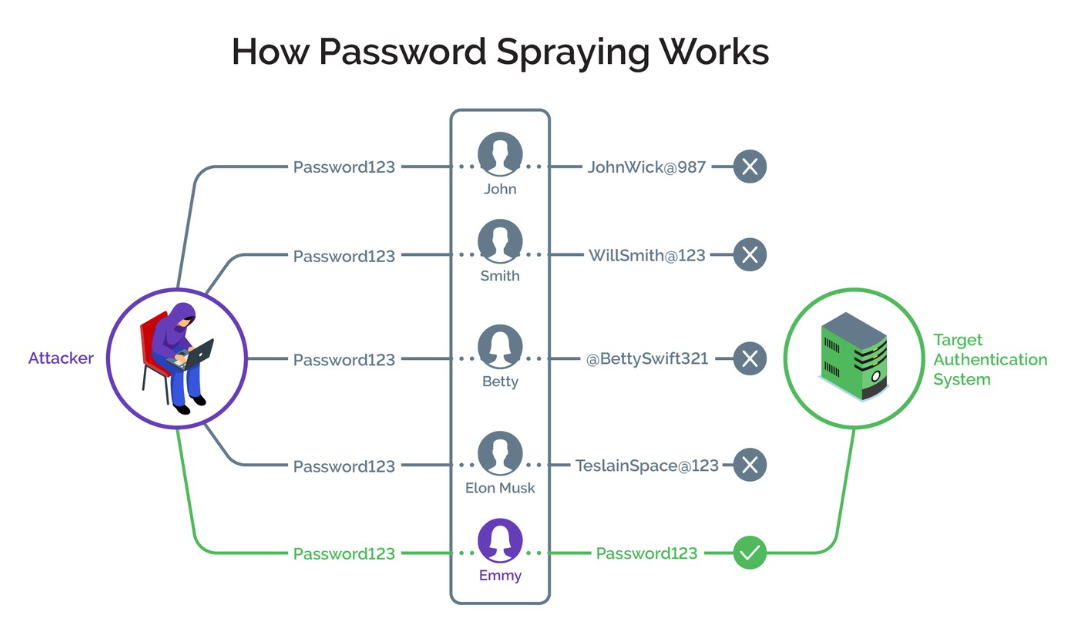- 遭遇した可能性があります 警告ラベル それは読む このサイトはハッキングされている可能性があります に 探す 結果。
- 以下の行は、あなたが ユーザー またはサイトの所有者。
- 多くのための ウェブデザイン およびサイト構築コンテンツについては、 サイト所有者セクション.
- あなたの 安全性 に インターネット、ライブラリ全体があります サイバーセキュリティガイド.

このソフトウェアは、ドライバーの稼働を維持するため、一般的なコンピューターエラーやハードウェア障害からユーザーを保護します。 3つの簡単なステップで今すぐすべてのドライバーをチェックしてください:
- DriverFixをダウンロード (検証済みのダウンロードファイル)。
- クリック スキャン開始 問題のあるすべてのドライバーを見つけます。
- クリック ドライバーの更新 新しいバージョンを入手し、システムの誤動作を回避します。
- DriverFixはによってダウンロードされました 0 今月の読者。
何かを照会している間 グーグル 検索すると、下に次のようなメッセージが表示される結果が表示される場合があります このサイトはハッキングされている可能性があります.
これは何を意味するのでしょうか? 警告が表示されるのがあなたのウェブサイトである場合、これはあなたにどのような影響を与えますか? このガイドでは、この質問などに回答します。
私たちの読者のための最高のホスティング取引-限定オファー
 |
最高のWordPressホスティング |  オファーを確認してください! オファーを確認してください! |
 |
3カ年プランで33%オフ |  オファーを確認してください! オファーを確認してください! |
 |
月額2.49ドルでウェブサイトを開始 |  オファーを確認してください! オファーを確認してください! |
 |
現在50%割引 |  オファーを確認してください! オファーを確認してください! |
 |
半額でプランを取得 |  オファーを確認してください! オファーを確認してください! |
Googleエラーがハッキングされている可能性があるサイトを修正するにはどうすればよいですか?
より多くの人々が買い物をしたり、お互いに交流したりするための主要な手段としてインターネットを採用するにつれて、サイバー攻撃はほとんど当たり前になっています。
ユーザーを安全に保つ手段として、Googleはウェブサイトの評価を行います サイバーセキュリティベース 脆弱性。
Googleは、サイトにセキュリティ違反があることを検出すると、次のような警告ラベルを貼り付けます。 このサイトはハッキングされている可能性があります.
このサイトはグーグルによってハッキングされる可能性があります-彼らはこれをどのように決定しますか?
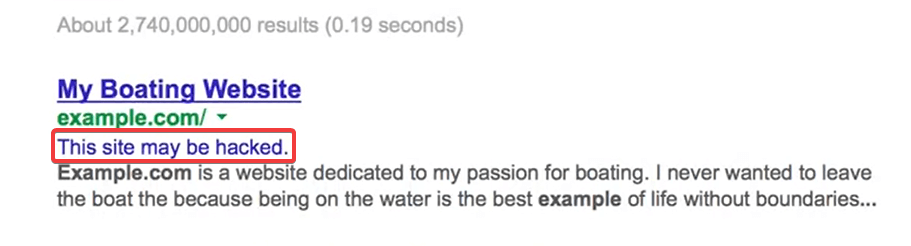
Google検索エンジンは、毎日何百万ものWebページをクロールします。
Googleは、一連のアルゴリズムとユーザーから報告されたデータを使用して、ハッキングされたコンテンツについてWebサイトを評価します。 Googleセーフブラウジング。
サイトを運営していて、ハッキングされたコンテンツのフラグが立てられた場合、ビジネスに悪影響を与える可能性があります。 Googleが探しているハッキングまたはハッキングされたコンテンツの種類には次のものがあります。
- リダイレクト:フィッシング目的または広告のために有害なWebサイトを参照するコンテンツ、リンク、またはオーバーレイ。
- 挿入されたコンテンツ:通常はJavaScriptコードの形式で、Webサイトに直接挿入された悪意のあるコンテンツ。
- 追加されたコンテンツ:通常、虚偽の情報を通じてWebサイトの訪問者をだます目的で追加されるコンテンツ。 これらは、リンクまたは新しいページの形式にすることができます。
- 非表示のコンテンツ:主に検索エンジンをだますために使用されます。 この例は、健全なコンテンツとして隠蔽された悪意のある情報です。
これに加えて、Googleはウェブサイトをスキャンして マルウェア または、ユーザーから情報を抽出するように設計されたソーシャルエンジニアリング。 Google検索を使用していて、この警告ラベルに遭遇した場合は、そのWebサイトを避けるのが最善です。
このサイトを誤ってクリックした場合、ハッキングされる可能性があります。
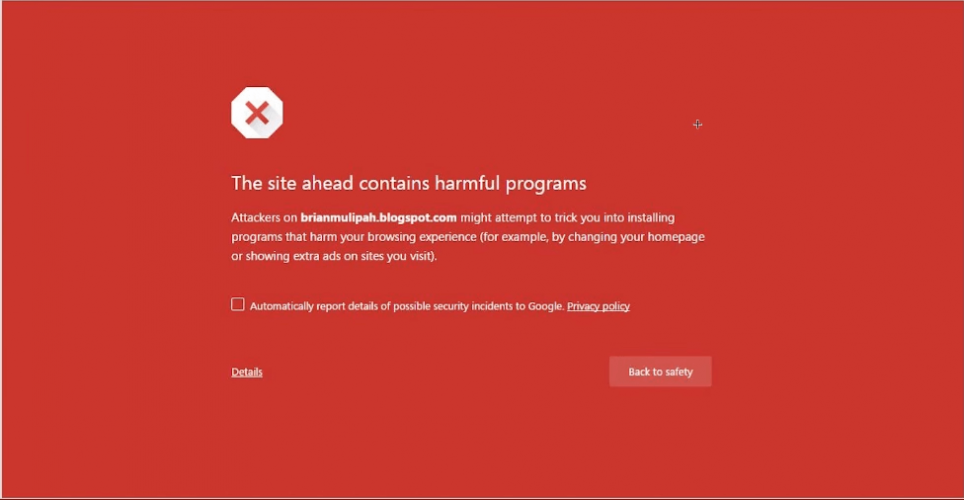
誤ってこれをクリックした場合はどうなりますか ウェブサイト? 心配する必要はありません。
ほとんどの場合、Googleは、次のような警告メッセージを含むWebページにユーザーをリダイレクトすることにより、追加の保護レイヤーを提供します。 先の欺瞞的なサイト または 前方のサイトには有害なプログラムが含まれています.
それにもかかわらず、いくつかに投資することをお勧めします 良いウェブサイトのセキュリティソフトウェア、特にあなたが熱心なオンライン買い物客なら。
ただし、フラグが設定されているのがWebサイトの場合は、これを修正するために実行できるいくつかの手順があります。
このサイトを削除するにはどうすればよいですか?
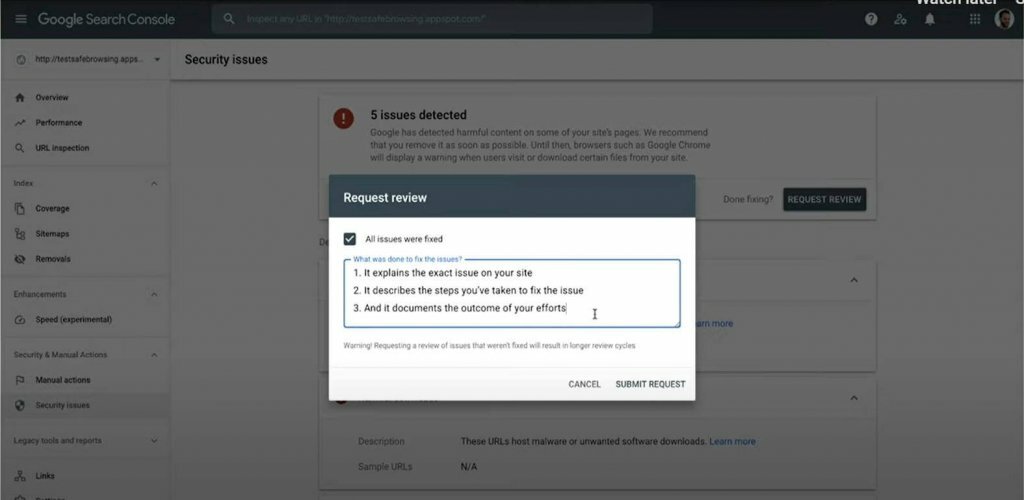
まだ登録していない場合は、ウェブサイトを登録して確認する必要があります。 Google検索コンソール. その後、次の解決策に進むことができます。
Google検索コンソールでセキュリティの問題を特定して修正する
- Google検索コンソールにサインインします。
- 概要ページをクリックします。 セキュリティ上の問題がある場合は、メイン画面の上部に表示されます。
- クリック オープンレポート、 セキュリティ問題アラートの横。
- 解決する問題の横にあるセキュリティ問題の説明パネルを展開します。
- クリックしてください もっと詳しく知る 説明の最後にあるリンクをクリックして、問題の詳細を確認してください。
- サンプルURLを使用して、問題のトラブルシューティングと修正方法の例を確認してください。
- ウェブサイトのすべての問題を解決したことに満足したら、Google検索エンジンのセキュリティ問題セクションに戻り、マークされたボタンをクリックします レビューをリクエストする.
- [すべての問題が修正されました]チェックボックスをクリックします。
- ウェブサイトの問題を解決するために行ったことを説明して、説明ボックスに入力します。
- クリック リクエストを送信.
のホストがあります 優れたウェブサイトマルウェア除去ツール そこに。 ただし、特定の問題を自分で解決できない場合は、常に専門家に相談することをお勧めします。
また、Googleコンソールレポートに含まれていない可能性のある問題やハッキングされたコンテンツがないかウェブサイトをスキャンすることも重要です。 すべての問題を修正してレビューリクエストを送信すると、Googleからレポートがメールで送信されます。
ウェブサイトに関連するすべてのセキュリティ問題を正常に解決した場合、Googleは検索結果から「このサイトはハッキングされている可能性があります」というラベルを削除します。
カジュアルユーザーの場合、インターネットでの安全を確保するために適切な手順と予防措置を講じることが常に重要です。 以下のコメントで、オンラインで安全を確保するために何をしているのかを教えてください。
よくある質問
このエラーメッセージを表示するWebサイトは避けてください。 サイトの所有者は、できるだけ早くそれを解決しようとする必要があります。
Googleのアルゴリズムは間違いありません。 ウェブサイトを登録してGoogle検索コンソールにアクセスし、レビューをリクエストしてGoogleの結果が正しいことを確認します。
情報やコンテンツのいずれかが変更された場合は、ハッキングされた可能性があります。 上の私たちのリストをご覧ください Windows10用の最高のハッキング防止ツール あなた自身を安全に保つために。